आप को इंटरनेट पैकेज को चरण दर चरण बचाने के लिए केवल कंप्यूटर पर YouTube ऑडियो कैसे चलाएं.
YouTube वास्तव में सबसे अच्छी वीडियो देखने वाली साइट है। यह उपयोग करने के लिए एक निःशुल्क साइट है, और आप उपकरणों के लिए ऐप डाउनलोड कर सकते हैं एंड्रॉयड و iOS भी। यदि आप अपने कंप्यूटर पर YouTube ब्राउज़ कर रहे हैं, तो कभी-कभी आप ऐसा करना चाह सकते हैं वीडियो देखने के बजाय केवल ऑडियो YouTube संस्करण सुनें.
हाँ, यदि आप कोई संगीत वीडियो देख रहे हैं, तो आप देख सकते हैं गीत के बोल के साथ केवल ऑडियो सुनने के लिए गीत संस्करण चलाएं लेकिन क्या होगा यदि आप जिस वीडियो को देखना चाहते हैं, उसके लिए गीत का कोई संस्करण उपलब्ध नहीं है? ऐसे में आपको सिर्फ डेस्कटॉप डिवाइस पर ही यूट्यूब ऑडियो चलाने के तरीकों की तलाश करने की जरूरत है।
आप केवल ऑडियो क्यों चलाना चाहते हैं इसके कई कारण हो सकते हैं, जैसे कि वीडियो देखने के लिए उपयुक्त नहीं हो सकता है, या आप इंटरनेट सेवा की खपत को संरक्षित करना चाह सकते हैं। कारण जो भी हो, यदि आप उपयोग करते हैं गूगल क्रोम इंटरनेट ब्राउज़र YouTube वीडियो देखने के लिए, आप आसानी से YouTube पर केवल ऑडियो चला सकते हैं।
इंटरनेट की गति बनाए रखने के लिए केवल डेस्कटॉप डिवाइस पर YouTube ऑडियो चलाने के चरण
यदि आप ऐसे व्यक्ति हैं जो YouTube पर केवल ऑडियो सुनना पसंद करते हैं, तो यह मार्गदर्शिका आपके लिए उपयोगी हो सकती है। इस लेख में, हम आपके साथ चरण-दर-चरण मार्गदर्शिका साझा करने जा रहे हैं केवल डेस्कटॉप डिवाइस पर YouTube पर ऑडियो चलाएं. आइए उसे जानते हैं।
YouTube के लिए संगीत मोड का उपयोग करें
तैयार YouTube के लिए संगीत मोड का उपयोग करें या अंग्रेजी में: YouTube के लिए संगीत मोड ब्राउज़र में जोड़कर Google Chrome वीडियो अवरुद्ध है, केवल ऑडियो चालू है यूट्यूब و यूट्यूब संगीत. अन्य योजकों की तुलना में, YouTube के लिए संगीत मोड का उपयोग करें उपयोग करने में आसान। यहां उपयोग करने का तरीका बताया गया है संगीत विधा यूट्यूब के लिए।
- सबसे पहले , Google क्रोम इंटरनेट ब्राउज़र खोलें अपने कंप्यूटर पर, फिर जोड़ने के लिए इस लिंक पर जाएं YouTube के लिए संगीत मोड (YouTube™ . के लिए संगीत मोड) गूगल क्रोम एक्सटेंशन स्टोर पर।
YouTube™ . के लिए संगीत मोड - फिर एक्सटेंशन पेज पर, विकल्प पर क्लिक करें (क्रोम में जोडे أو क्रोम में जोडे), जैसा कि निम्नलिखित आकृति में दिखाया गया है।
क्रोम में जोडे - पुष्टिकरण पॉपअप में, बटन पर क्लिक करें (एक्सटेंशन जोड़ें أو संलग्न करें) एक बार फिर।
संलग्न करें - एक बार जब आप एक्सटेंशन या एक्सटेंशन इंस्टॉल कर लेते हैं आप YouTube संगीत मोड सेटिंग पृष्ठ देखेंगे। और आप कर सकते है इस पेज से कुछ सेटिंग बदलें.
YouTube संगीत मोड सेटिंग पृष्ठ - अभी से ही यूट्यूब खोलें (YouTube.com) आप वीडियो के लिए एक भी थंबनेल नहीं देखेंगे।
यूट्यूब - बस वह वीडियो चलाएं जिसे आप सुनना चाहते हैं। YouTube पर संगीत डालने के लिए YouTube मीडिया प्लेयर आपको एक थंबनेल दिखाएगा.
YouTube पर संगीत डालने के लिए YouTube मीडिया प्लेयर आपको एक थंबनेल दिखाएगा
यह है खास तरीका YouTube ऑडियो केवल कंप्यूटर पर चलाएं इसका मतलब है कि वीडियो काम नहीं करेगा। लेकिन आप सिर्फ आवाज ही सुन पाएंगे।
यदि आप अपने इंटरनेट बैंडविड्थ और गति को बनाए रखना चाहते हैं, लेकिन अपने पसंदीदा वीडियो को मिस नहीं करना चाहते हैं, तो आप केवल ऑडियो सुन सकते हैं। इस तरह आप इंटरनेट डेटा की बचत करेंगे।
आपको इसके बारे में जानने में भी रुचि हो सकती है:
- पीसी के लिए सबसे तेज़ डीएनएस कैसे खोजें
- 2022 का सर्वश्रेष्ठ मुफ्त डीएनएस (नवीनतम सूची)
- एक पेशेवर की तरह इंटरनेट की गति कैसे जांचें
- वीएलसी मीडिया प्लेयर के साथ ऑनलाइन वीडियो और संगीत कैसे चलाएं
- YouTube वीडियो में काली स्क्रीन दिखने की समस्या का समाधान
हमें उम्मीद है कि आपको यह लेख जानने के लिए उपयोगी लगा होगा YouTube ऑडियो केवल पीसी पर कैसे चलाएं. अपनी राय और अनुभव हमारे साथ टिप्पणियों में साझा करें।
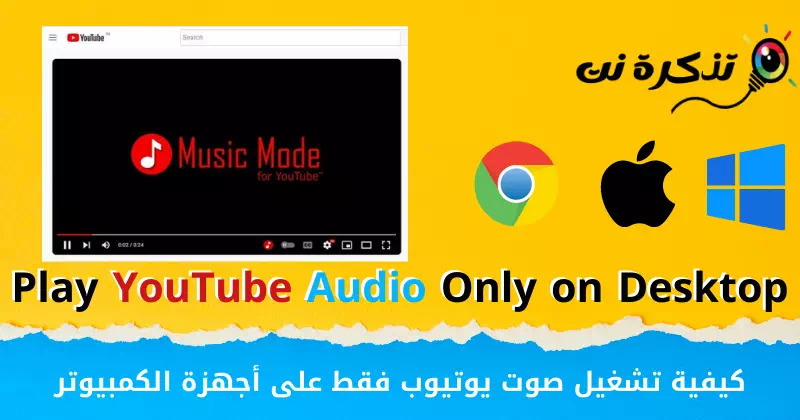















केवल YouTube ऑडियो चलाने के इस सबसे अद्भुत तरीके के लिए आपका बहुत-बहुत धन्यवाद